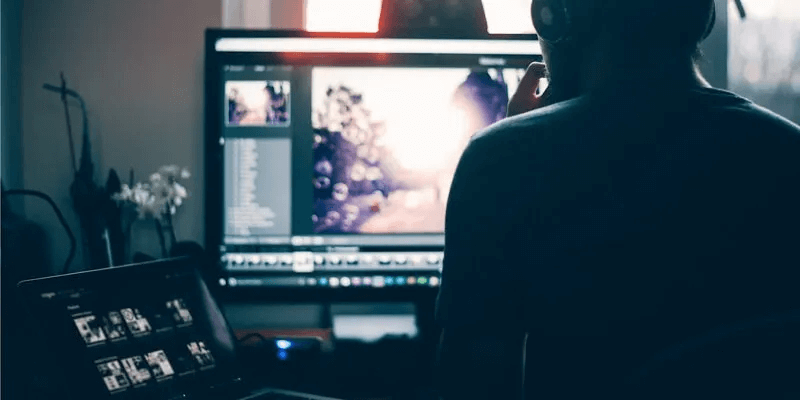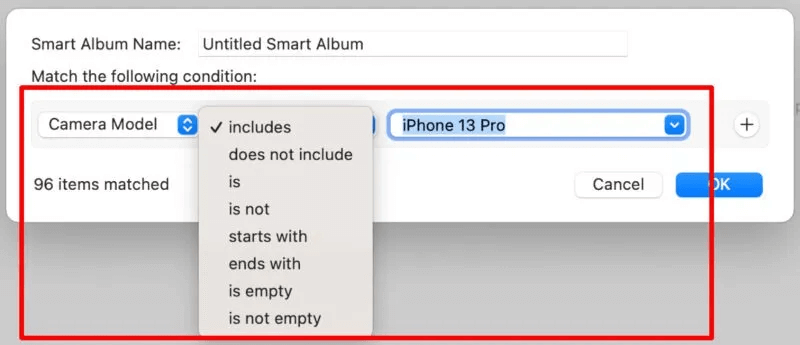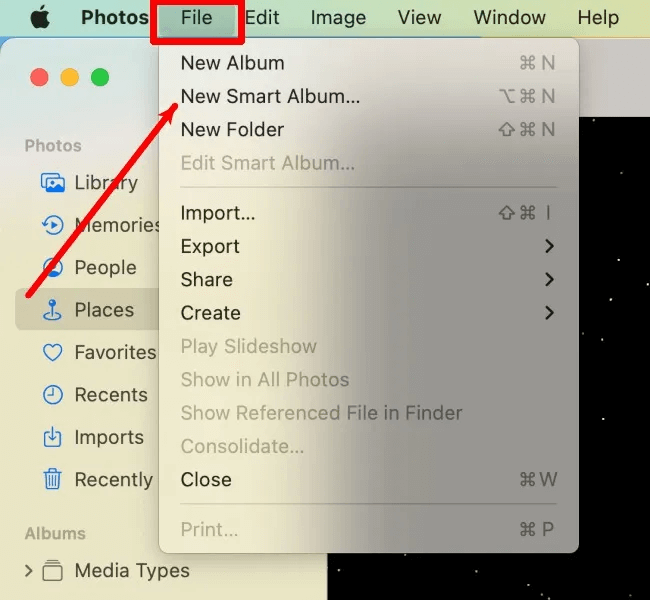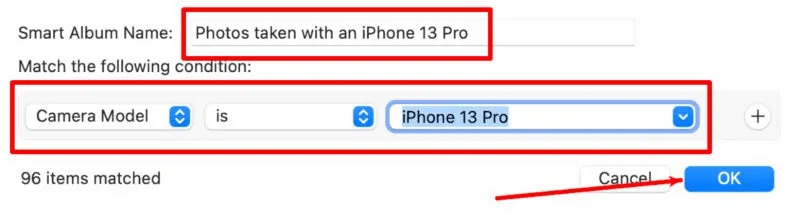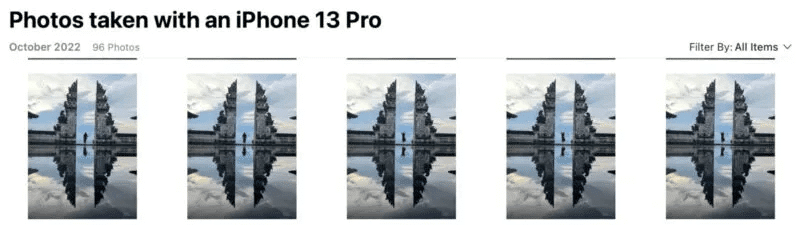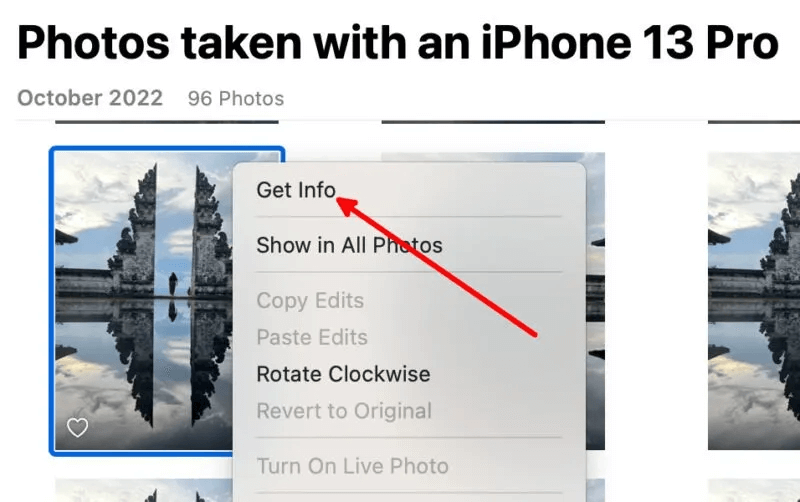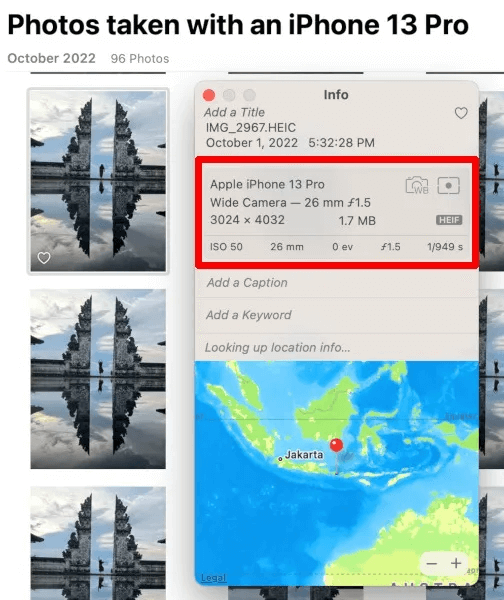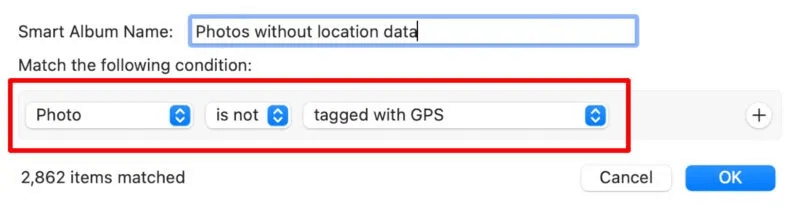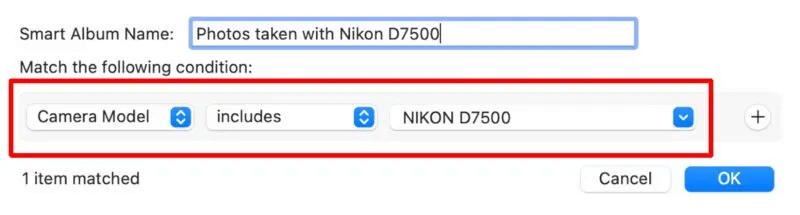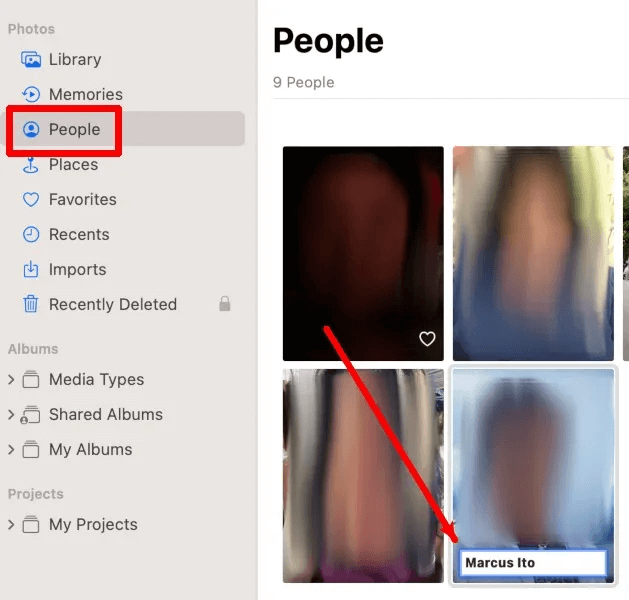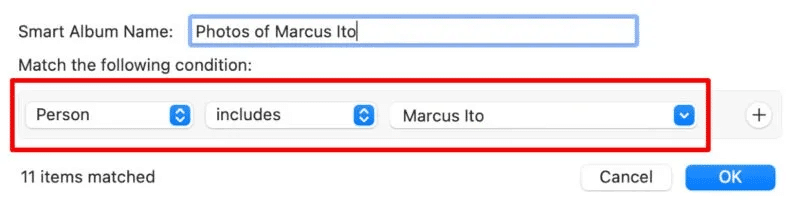So erstellen und verwenden Sie intelligente Alben in der Fotos-App auf dem Mac
Neben normalen Fotoalben können Sie mit der Fotos-App für Mac intelligente Alben erstellen, mit denen Sie Ihre Fotos auf unterschiedliche Weise organisieren können. Mit intelligenten Alben können Sie Ihre Fotos mit verschiedenen Filtern wie Ort, Datum und Personen kategorisieren. Dieses Tutorial zeigt, wie Sie intelligente Alben in der Fotos-App auf dem Mac erstellen und verwenden.
Tipp: Schauen Sie sich unbedingt alle an Weitere großartige Funktionen in der Mac Fotos App.
Was sind intelligente Alben?
Intelligente Alben sind eine Funktion in der Mac-App „Fotos“, die Fotos in Ihrer Mediathek organisiert, die die von Ihnen festgelegten Bedingungen erfüllen. Sie können beispielsweise ein intelligentes Album erstellen, das Fotos sammelt, die mit dem iPhone 13 Pro aufgenommen wurden. Das intelligente Album gruppiert dann alle Fotos in Ihrer Bibliothek, die diese Bedingung erfüllen, in einem Album.
Bedingungen, die Sie beim Erstellen intelligenter Alben festlegen können
Beim Erstellen eines intelligenten Albums auf dem Mac können Sie eine oder mehrere Bedingungen angeben. Hier sind die Bedingungen, die Sie angeben können:
- Album
- Erfassungsdatum
- Datum hinzugefügt
- Untertitel
- Dateiname
- Stichwort
- Person
- Foto (Favorit, ausgeblendet, im Hochformat aufgenommen usw.)
- Text
- Titel
- Slot
- Kameramodell
- Blitz
- Brennweite
- ISO
- Linse
- Verschlusszeit
Nachdem Sie eine Bedingung definiert haben, können Sie auf die Details zugreifen und auswählen, wie intelligente Fotoalben basierend auf dieser Bedingung gruppiert werden. Sie können beispielsweise ein intelligentes Album einrichten, um Fotos zu sammeln, die mit oder ohne iPhone 13 Pro aufgenommen wurden, Fotos, die mit Kameramodellen vor dem iPhone 13 Pro aufgenommen wurden usw.
Tipp: Haben Sie Inhalte in der Fotos-App, die Sie privat halten möchten? mich kennen zu lernen So verstecken Sie Fotos und Videos auf Ihrem iPhone.
So erstellen Sie intelligente Alben
So erstellen Sie intelligente Alben auf Ihrem Mac:
- Füllen Fotoanwendung من Ankerstange auf einem Mac bzw Spotlight-Suche أو Launchpad.
- Sobald die Fotos-App gestartet ist, tippen Sie auf "eine Datei" aus der Menüleiste und wählen Sie dann aus "Neues smartes Album..." oder drücke Option + Befehl + N.
- Fügen Sie einen Namen für Ihr intelligentes Album hinzu, fügen Sie eine Bedingung hinzu und tippen Sie auf "OK". Wenn Sie mehr als eine Bedingung anwenden möchten, klicken Sie auf "+" ganz rechts so viele wie Sie möchten, fügen Sie die zusätzliche(n) Bedingung(en) hinzu und klicken Sie dann auf "OK".
- Sie werden zu einem Album mit dem von Ihnen gewählten Namen weitergeleitet, das alle Fotos in Ihrer Bibliothek enthält, die die von Ihnen angegebenen Bedingungen erfüllen.
- Um zu überprüfen, ob das Bild Ihren Anforderungen entspricht, klicken Sie mit der rechten Maustaste darauf und wählen Sie es aus "Informationen erhalten".
- Das Informationsfenster erscheint Name der Bilddatei , Datum und Uhrzeit der Aufnahme, verwendetes Kameramodell, Aufnahmeort und Mehr.
Tipp: Sie können Ihren Fotos im Infofenster weitere Informationen hinzufügen, z. B. Bildunterschriften und Schlüsselwörter. Diese Informationen können auch als Bedingung beim Erstellen intelligenter Alben verwendet werden. Du kannst auch Verwenden Sie die Live-Text-Funktion, um Text aus Fotos und Videos in Fotos zu extrahieren.
Suchen Sie nach Bildern ohne Standortdaten
Mit dieser Bedingung können Sie alle Fotos in Ihrer Bibliothek finden, die keine Standortdaten enthalten. Nachdem das intelligente Album diese Fotos gesammelt hat, können Sie den Standort und andere Daten manuell hinzufügen.
Wählen Sie dazu aus „Bild -> Nicht -> Mit GPS getaggt“ Aus dem neuen Erstellungsfenster für intelligente Alben.
Suchen Sie nach Fotos, die mit einer bestimmten Kamera aufgenommen wurden
Wenn Sie Fotos in Ihrer Bibliothek haben, die mit verschiedenen Modellen von Smartphones oder Digitalkameras aufgenommen wurden, können Sie auch intelligente Alben erstellen, um sie zu organisieren.
Um diese Art von intelligentem Album zu erstellen, wählen Sie aus "Kameramodell" , Dann "beinhaltet" , dann die Kamera, die für die Fotos verwendet wird, nach denen Sie suchen, wenn Sie ein neues intelligentes Album erstellen.
Suchen Sie nach Fotos, die bestimmte Personen enthalten
Wenn Sie Fotos gruppieren möchten, die das Gesicht einer bestimmten Person enthalten, müssen Sie zuerst die Namen zu den von der Fotos-App erkannten Gesichtern hinzufügen.
Gehen Sie in der Fotos-App zu „Personen“ in der rechten Seitenleiste und bewegen Sie den Mauszeiger über ein bekanntes Gesicht. tippen Sie auf "Der Name" Wenn es angezeigt wird, fügen Sie den Namen dieser Person hinzu.
Um Fotos zu finden, die die zuvor erwähnte Person enthalten, wählen Sie aus "Person" ، "beinhaltet" , und wählen Sie dann den Namen der Person aus der Dropdown-Liste aus, wenn Sie ein neues intelligentes Album erstellen.
Häufig gestellte Fragen
F1: Kann ich intelligente Alben auf meinem iPhone oder iPad erstellen und anzeigen?
Die Antwort: Intelligente Alben sind eine Funktion, die nur in der Fotos-App für Mac verfügbar ist. Es wird auch nicht mit iCloud synchronisiert. Selbst wenn Sie intelligente Alben mit Ihrem Mac erstellt haben, können Sie diese nicht auf Ihrem iPhone oder iPad sehen.
F2: Kann ich eine benutzerdefinierte Bedingung erstellen?
Die Antwort: Sie können keinen benutzerdefinierten Status erstellen, aber Sie können mehr als einen hinzufügen, damit Ihr intelligentes Album nur die Fotos anzeigt, die Sie sehen möchten.